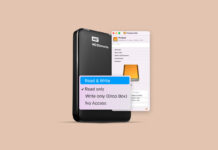Το DiskInternals Uneraser δεν είναι τόσο γνωστό όσο κάποιες από τις εφαρμογές που έχουμε δοκιμάσει πριν, αλλά έχει αρχίσει να κερδίζει δημοτικότητα τελευταία. Είναι επίσης μία από τις πιο προσιτές εφαρμογές ανάκτησης δεδομένων που υπάρχουν αυτή τη στιγμή στην αγορά.
Το DiskInternals Uneraser δεν είναι τόσο γνωστό όσο κάποιες από τις εφαρμογές που έχουμε δοκιμάσει πριν, αλλά έχει αρχίσει να κερδίζει δημοτικότητα τελευταία. Είναι επίσης μία από τις πιο προσιτές εφαρμογές ανάκτησης δεδομένων που υπάρχουν αυτή τη στιγμή στην αγορά.
Ωστόσο, αυτό δεν σημαίνει πολλά αν δεν γνωρίζετε την πλήρη ιστορία των δυνατοτήτων και των περιορισμών του. Δυστυχώς, το Uneraser δεν έχει καλύψει στον ίδιο βαθμό με τους ανταγωνιστές του – γι’ αυτό θέλαμε να παρέχουμε την πιο ολοκληρωμένη (και φιλική προς τους αρχάριους) ανάλυση αυτής της εφαρμογής.
Σε αυτό το άρθρο, καλύπτουμε τα χαρακτηριστικά του Uneraser, τα πλεονεκτήματα, τα μειονεκτήματα και την πραγματική απόδοση ανάκτησης, την οποία θα δείτε να αναπτύσσεται στην ενότητα παρουσίασης παρακάτω. Συνεχίστε την ανάγνωση!
Σύντομη Επισκόπηση του DiskInternals Uneraser
Αυτή η ενότητα περιλαμβάνει τα πιο σημαντικά στοιχεία του DiskInternals Uneraser. Στόχος μας εδώ είναι να διαπιστώσουμε από νωρίς εάν ο Uneraser αξίζει καν να ληφθεί υπόψη για το συγκεκριμένο σενάριο και τις ανάγκες απώλειας δεδομένων σας.
Μαζί με βασικές πληροφορίες όπως οι απαιτήσεις συστήματος και μια λίστα με τα υπέρ και τα κατά, συμπεριλάβαμε επίσης μια υποενότητα όπου συζητάμε ποιος τύπος χρήστη και ποια σενάρια απώλειας δεδομένων θα επωφελούνταν περισσότερο από τα χαρακτηριστικά του Uneraser.
Απαιτήσεις Συστήματος:
- Windows 2000, XP 2003, 2008, Vista, 7, 8 και 10 (λειτουργεί επίσης με Windows 11)
- 1 GB RAM (το περισσότερο είναι καλύτερο)
Pros
- Πολύ προσιτό
- Παρόλο που είναι παρωχημένο, η διεπαφή του είναι απλή και ξεκάθαρη, εύκολη για τους αρχάριους να την κατανοήσουν (και διαθέτει έναν οδηγό βήμα-προς-βήμα για βοήθεια)
- Παρέχει καλά χαρακτηριστικά που διευκολύνουν την ανάκτηση, όπως η επιλογή τύπου αρχείου, ένα εργαλείο αναζήτησης και προβολή με εικονίδια
- Πλήρης αλλά φιλικό προς τους αρχάριους διαμόρφωση σκαναρίσματος
- Παρέχει δυνατότητα δημιουργίας και ανάκτησης εικόνας δίσκου
- Πολύ παρωχημένο περιβάλλον χρήστη
- Η εμπειρία χρήστη είναι διαχειρίσιμη αλλά περιμένουμε πολύ καλύτερα από μία επί πληρωμή εφαρμογή βάσει της εμπειρίας μας με άλλες εφαρμογές
- Μόνο για Windows
- Δυσκολεύεται σε πιο περίπλοκα σενάρια απώλειας δεδομένων, όπως σοβαρές λογικές βλάβες (RAW δίσκοι κλπ.)
- Το εργαλείο προεπισκόπησης καταλαμβάνει πολύ χώρο με έναν πολύ απρόσιτο τρόπο
Πιο Κατάλληλο Για
Το DiskInternals Uneraser είναι αναμφισβήτητα ικανό, αλλά του λείπουν πολλά από τα χαρακτηριστικά και τις επιλογές σχεδιασμού περιβάλλοντος χρήσης που προσφέρουν άλλες εφαρμογές. Αυτό το καθιστά μια σταθερή επιλογή για πολλές περιπτώσεις χρήσης, αλλά ακατάλληλο για άλλες.
Αυτό ισχύει για τις περισσότερες εφαρμογές ανάκτησης – η επιλογή της “σωστής” εξαρτάται από τις ανάγκες σας.
Ωστόσο, απαιτείται λίγο περισσότερη γνώση από ό,τι θα είχε ένας αρχάριος για να καθορίσει με ακρίβεια και ταχύτητα ποιες εφαρμογές καλύπτουν καλύτερα τις ανάγκες και τις προσδοκίες τους.
Για να συνοδεύσουμε τις ακατέργαστες πληροφορίες σε αυτό το άρθρο και να σας βοηθήσουμε όσο το δυνατόν καλύτερα με αυτό το παζλ, να η ανάλυσή μας για τους χρήστες και τις περιπτώσεις χρήσης για τις οποίες το Uneraser είναι καλύτερα προσαρμοσμένο:
- Απλές εργασίες ανάκτησης δεδομένων, όπως την επαναφορά δεδομένων που διαγράφηκαν ακούσια ή μορφοποιήθηκαν
- Χρήστες με περιορισμένο προϋπολογισμό που χρειάζονται περισσότερες δυνατότητες απ’ ό,τι προσφέρουν οι δωρεάν εφαρμογές (π.χ. ανάκτηση εικονικού δίσκου)
- Αρχάριοι με περιορισμένο προϋπολογισμό που χρειάζονται μια πολύ απλή και ευδιάκριτη διεπαφή (και είναι διατεθειμένοι να απαρνηθούν πιο προχωρημένες δυνατότητες για αυτό)
- Επαναφορά συγκεκριμένων τύπων δεδομένων ΓΡΗΓΟΡΑ – καθώς μπορείτε να επιλέξετε ποιους τύπους αρχείων σαρώνει το Uneraser, μπορείτε να μειώσετε τον χρόνο σάρωσης αποεπιλέγοντας μεγάλους τύπους αρχείων που δεν θέλετε να επαναφέρετε (π.χ. βίντεο υψηλής ανάλυσης)
Χαρακτηριστικά του DiskInternals Uneraser
Οι δυνατότητες μιας εφαρμογής έχουν ΜΕΓΑΛΗ σημασία. Επηρεάζουν την εμπειρία του χρήστη, την απόδοση της ανάκτησης, και την ικανότητα της εφαρμογής να αντιμετωπίζει συγκεκριμένα σενάρια απώλειας δεδομένων.
Για παράδειγμα, η λειτουργία αντιγράφων ασφαλείας και ανάκτησης εικόνων βοηθάει στην επαναφορά σοβαρά κατεστραμμένων δίσκων.
Κατασκευάσαμε μια λεπτομερή αλλά εύκολη προς κατανόηση λίστα των βασικών χαρακτηριστικών του DiskInternals Uneraser, που περίπου μεταφράζεται σε αυτό που μπορείτε να περιμένετε να επιτύχετε με αυτό το εργαλείο.
- Οδηγός ανάκτησης – Μπορείτε να επιλέξετε να χρησιμοποιήσετε τον οδηγό ανάκτησης της εφαρμογής, ο οποίος σας επιτρέπει να αναλάβετε τη διαδικασία ανάκτησης μέσω χρήσιμων πλαισίων διαλόγου. Σας οδηγεί από την επιλογή πηγής μέχρι την αποθήκευση αρχείων.
- Βασικός περιηγητής αρχείων – Τα αρχεία μπορούν να ταξινομηθούν ανά όνομα, τύπο, μέγεθος, ημερομηνία τελευταίας τροποποίησης και ετικέτες, όλα αυτά λειτουργούν με το εργαλείο αναζήτησης της εφαρμογής. Μπορείτε επίσης να προεπισκοπήσετε τα μεμονωμένα αρχεία από τα αποτελέσματα της σάρωσης.
- Δημιουργία αντιγράφων ασφαλείας και ανάκτηση εικόνας δίσκου – Μας εξέπληξε ευχάριστα μάθαμε ότι η εφαρμογή μπορεί να δημιουργήσει και να αποκαταστήσει δεδομένα από εικόνες δίσκων, που είναι μια δυνατότητα που δεν προσφέρουν όλες οι εφαρμογές ανάκτησης (ακόμη και οι πιο ακριβές).
- Πλήρης επιλογή πηγών – Πέρα από την επιλογή του δίσκου από τον οποίο θέλετε να ανακτήσετε δεδομένα, το Uneraser σας επιτρέπει επίσης να επιλέξετε ποιους τύπους αρχείων θέλετε να αναζητήσει. Πηγαίνοντας ένα βήμα πιο πέρα, μπορείτε ακόμα και να αναζητήσετε αρχεία κατά όνομα, που είναι μια σπάνια και ευπρόσδεκτη λειτουργία.
- Εxtensive file system support – Λειτουργεί τόσο με συστήματα αρχείων βασισμένα σε Windows, συμπεριλαμβανομένων των NTFS, exFAT και FAT32, όσο και με τα βασισμένα σε macOS όπως HFS και HFS+.
Αποτελέσματα Δοκιμής Ανάκτησης Δεδομένων στην Πραγματική Ζωή
Για να αξιολογήσουμε αντικειμενικά την απόδοση του DiskInternals Uneraser, διενεργήσαμε ένα τεστ ανάκτησης σε ένα USB drive μετά τη διαγραφή των αρχείων του και τη μορφοποίησή του μέσω του Disk Management (για να καταστήσουμε την ανάκτηση πιο προκλητική).
Αυτή η ενότητα είναι ένας οδηγός για εκείνο το τεστ. Θα σας δείξουμε ολόκληρη τη διαδικασία ανάκτησης του USB μας με το Uneraser – από την εγκατάσταση μέχρι την ανάκτηση.
Ο στόχος μας εδώ δεν είναι μόνο να σας δείξουμε πώς λειτουργεί η εφαρμογή αλλά επίσης να παρέχουμε έναν λεπτομερή οδηγό που μπορείτε να ακολουθήσετε όταν προσπαθείτε να επαναφέρετε τον δικό σας δίσκο.
Εγκατάσταση
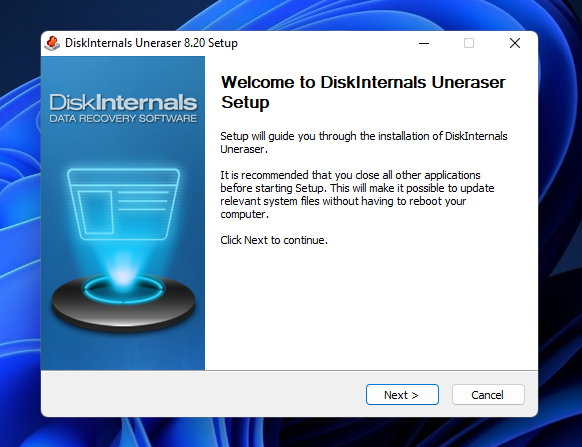
Η εγκατάσταση του DiskInternals Uneraser είναι τόσο εύκολη όσο οποιοδήποτε μέσο λογισμικό των Windows. Κατεβάσαμε τον εγκαταστάτη της εφαρμογής από την επίσημη ιστοσελίδα της, η οποία ξεκίνησε τη διαδικασία με έναν γνώριμο οδηγό εγκατάστασης που ήταν πολύ εύκολο να ακολουθηθεί.
Όπως με όλες τις εφαρμογές που αξιολογούμε σε αυτό τον ιστότοπο, φροντίσαμε να αναλύσουμε το πρόγραμμα εγκατάστασης χρησιμοποιώντας εργαλεία ανίχνευσης κακόβουλου λογισμικού. Το DiskInternals Uneraser είναι ασφαλές για λήψη και εγκατάσταση.
Σάρωση & Ανάκτηση
Σε αυτό το τμήμα, θα σας δείξουμε πώς χρησιμοποιήσαμε το DiskInternals Uneraser για να: (1) σαρώσουμε, (2) περιηγηθούμε και (3) επαναφέρουμε και αποθηκεύσουμε τα ελλείποντα αρχεία από το USB μας. Κάθε εργασία θα έχει τη δική της μίνι-ενότητα, ώστε να είναι πιο εύκολο να ακολουθήσετε.
Επίσης, θα μπορέσετε να εξετάσετε τα πραγματικά κατατεταγμένα αποτελέσματα αυτού του τεστ στο τέλος της διαδικασίας.
Επιλογή Τύπου Αρχείου & Πηγής
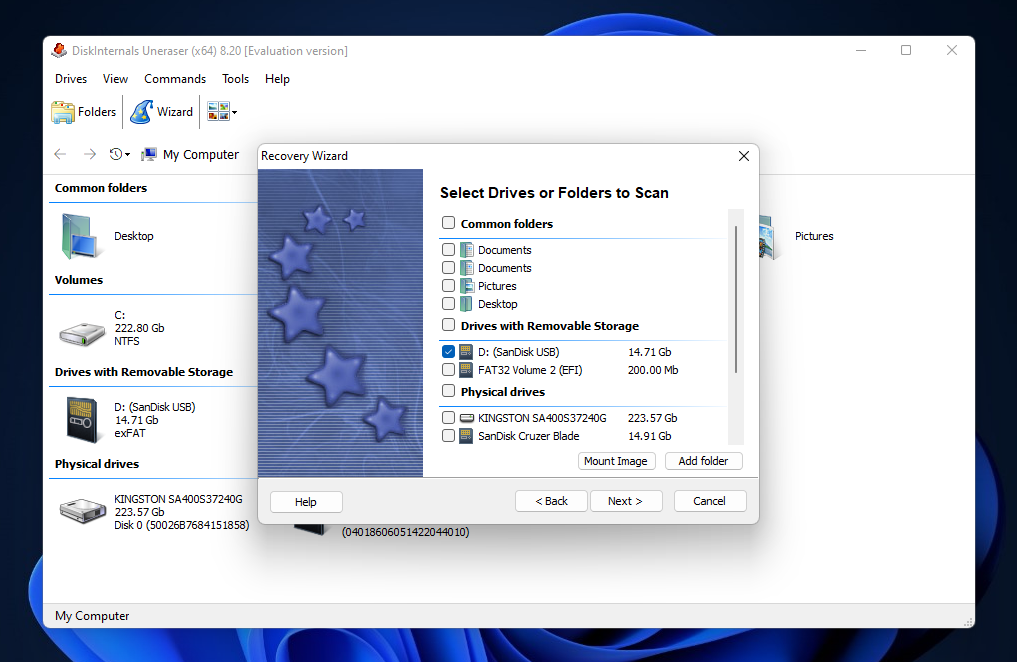
Η επιλογή πηγής είναι η διαδικασία αποφάσισης από ποιον δίσκο θέλετε να ανακτήσετε δεδομένα – είναι συνήθως το βήμα 1 της διαδικασίας ανάκτησης (μετά την εγκατάσταση).
Το DiskInternals Uneraser παρέχει μια βολική προσέγγιση και φιλική προς τους αρχάριους: τον οδηγό ανάκτησης. Αντί να πλοηγείστε στο μενού επιλογής πηγής και να ρυθμίσετε μόνοι σας τις παραμέτρους, ο οδηγός ανάκτησης του Uneraser απλώς σας ρωτά πώς επιθυμείτε να ρυθμίσετε τη σάρωση βήμα προς βήμα.
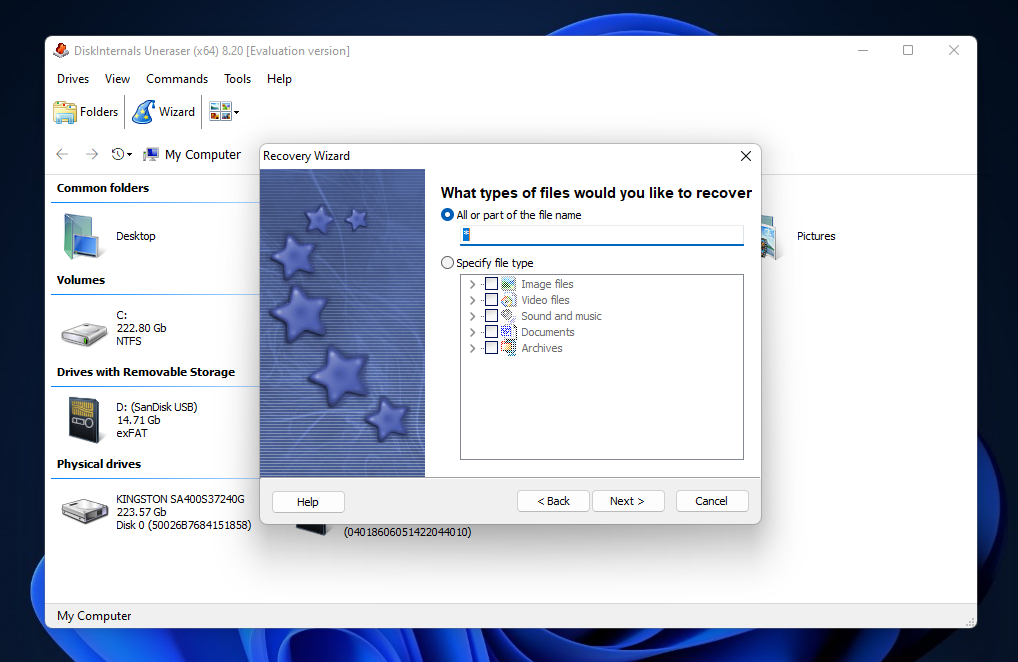
Μας άρεσε πολύ η δυνατότητα να περιορίσουμε τη σάρωση σε συγκεκριμένες υπογραφές αρχείων, αλλά για τους σκοπούς αυτής της επίδειξης, επιλέξαμε να επιτρέψουμε στο Uneraser να βρει όλους τους τύπους αρχείων που μπορούσε.
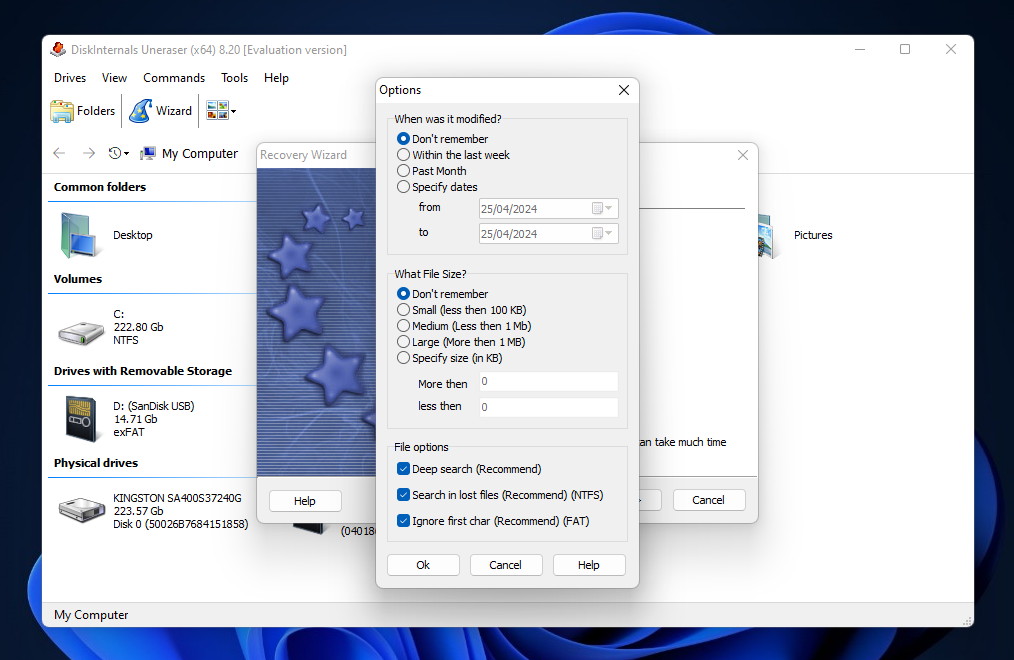
Το μενού Επιλογών (το οποίο εμφανίζεται στο τέλος) παρείχε επίσης και άλλες χρήσιμες ρυθμίσεις διαμόρφωσης, όπως προδιαγραφές για το μέγεθος του αρχείου και ημερομηνία τελευταίας τροποποίησης (και τα δύο σε εύρη). Ωστόσο, δεν μας άρεσε το γεγονός ότι η επιλογή Βαθύ Αναζήτηση ήταν κρυμμένη σε αυτό το μενού και δεν ήταν επιλεγμένη από προεπιλογή, πράγμα που είναι σημαντικό για τους αρχάριους ώστε να έχουν την καλύτερη δυνατή ευκαιρία ανάκτησης.
Περιήγηση Ανακτημένων Αρχείων
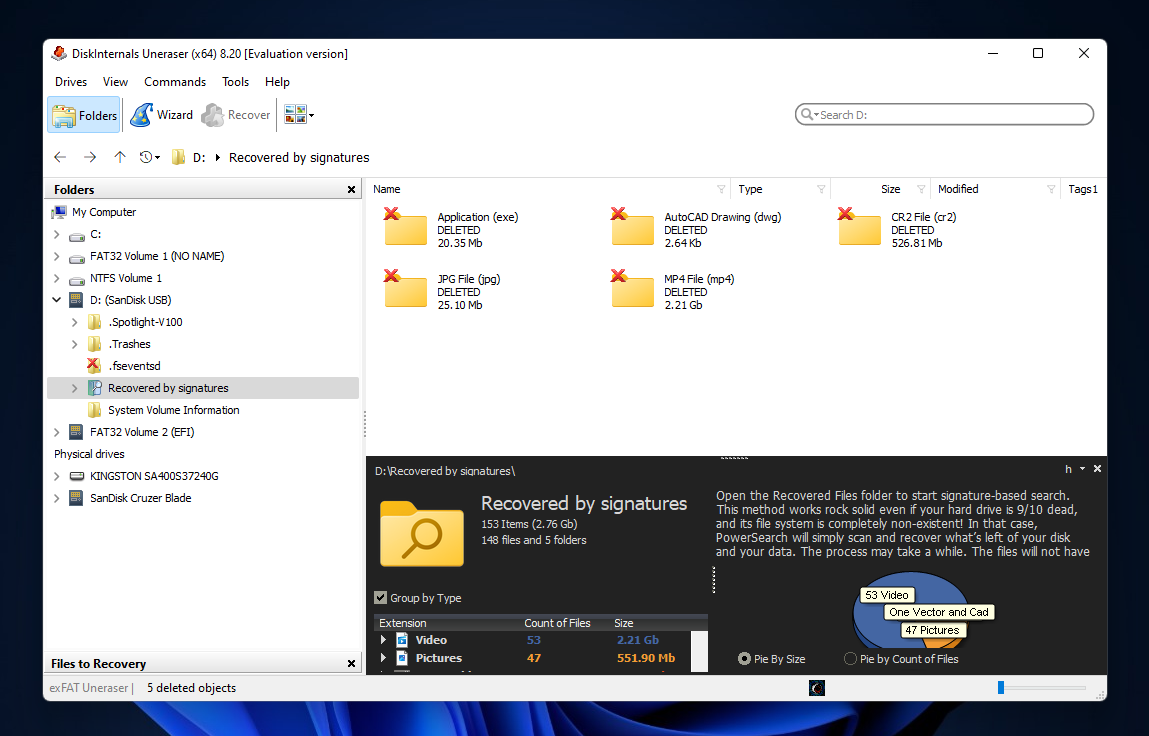
Η περιήγηση στα αρχεία που ανέκτησε το Uneraser ήταν κάπως ακανθώδης – αλλά θα περιγράψουμε τη γενική μας εμπειρία χρήστη πριν εισέλθουμε σε αυτό.
Το πρόγραμμα περιήγησης αρχείων αποτελείται από 3 τμήματα:
- Το μενού δέντρου στην αριστερή πλευρική γραμμή, όπου μπορείτε να περιηγηθείτε μέσω δίσκων και φακέλων
- Στο κάτω μέρος του παραθύρου, μία επισκόπηση ό,τι είναι επιλεγμένο στην πλευρική γραμμή· περιλαμβάνει πληροφορίες για τον τύπο, την ποσότητα και το μέγεθος των περιεχομένων του (κατά την επιλογή ενός αρχείου, προβάλλει αντ’ αυτού μια προεπισκόπηση)
- Πάνω από την ενότητα επισκόπησης, προβάλλονται τα πραγματικά περιεχόμενα των επιλεγμένων αντικειμένων
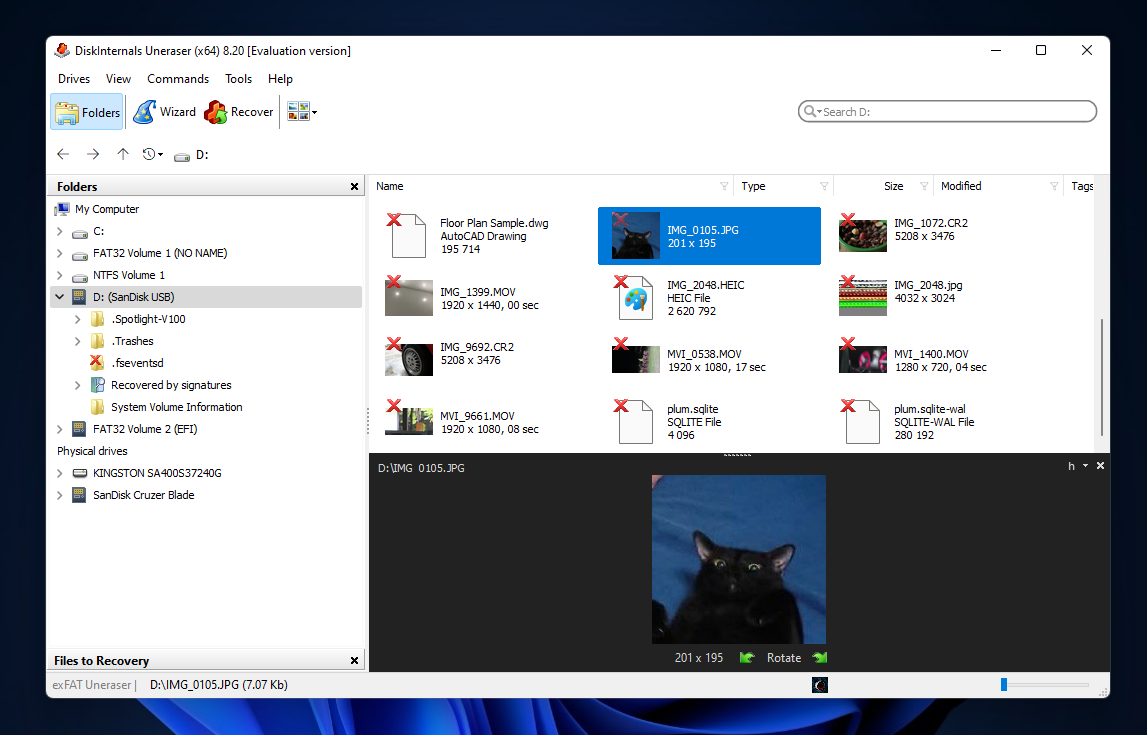
Από τη μία πλευρά, θα μπορούσαμε να δούμε ότι αυτό το πολυ-προβολή διασύνδεση θα μπορούσε να είναι χρήσιμο για όσους είναι εξοικειωμένοι με λογισμικό ανάκτησης δεδομένων. Ωστόσο, το βρήκαμε αρκετά φορτωμένο για αρχάριους, ειδικά όταν υπάρχουν εργαλεία ανάκτησης δεδομένων εκεί έξω που συνήθως απλοποιούν αυτή την προβολή για να μην κατακλύζουν τον χρήστη.
Το κύριο παράπονό μας ήταν ότι η αλληλεπίδραση με αυτό το περιβάλλον δεν ήταν πάντα ομαλή. Για παράδειγμα, η προσπάθεια επιλογής υποφακέλων στην πλευρική γραμμή ελαχιστοποιεί το αναπτυσσόμενο μενού του κεντρικού δίσκου. Για να πλοηγηθείτε με αξιοπιστία στους φακέλους, είναι καλύτερο να τους διπλοκλικάρετε στην προβολή περιεχομένων.
Μαζί με την πληροφοριακή υπερφόρτωση, αυτό έκανε την εμπειρία χρήστη του DiskInternals Uneraser λίγο συγκεχυμένη (αλλά χρηστική).
Αποθήκευση Ανακτημένων Αρχείων
Σε αυτό το σημείο, η επόμενη εργασία μας ήταν να επιλέξουμε τα αρχεία που θέλαμε να επαναφέρουμε και να τα αποθηκεύσουμε σε μια ασφαλή τοποθεσία. Δυστυχώς, το DiskInternals Uneraser έκανε αυτή τη διαδικασία ελαφρώς πιο δύσκολη από ό,τι θα έπρεπε.
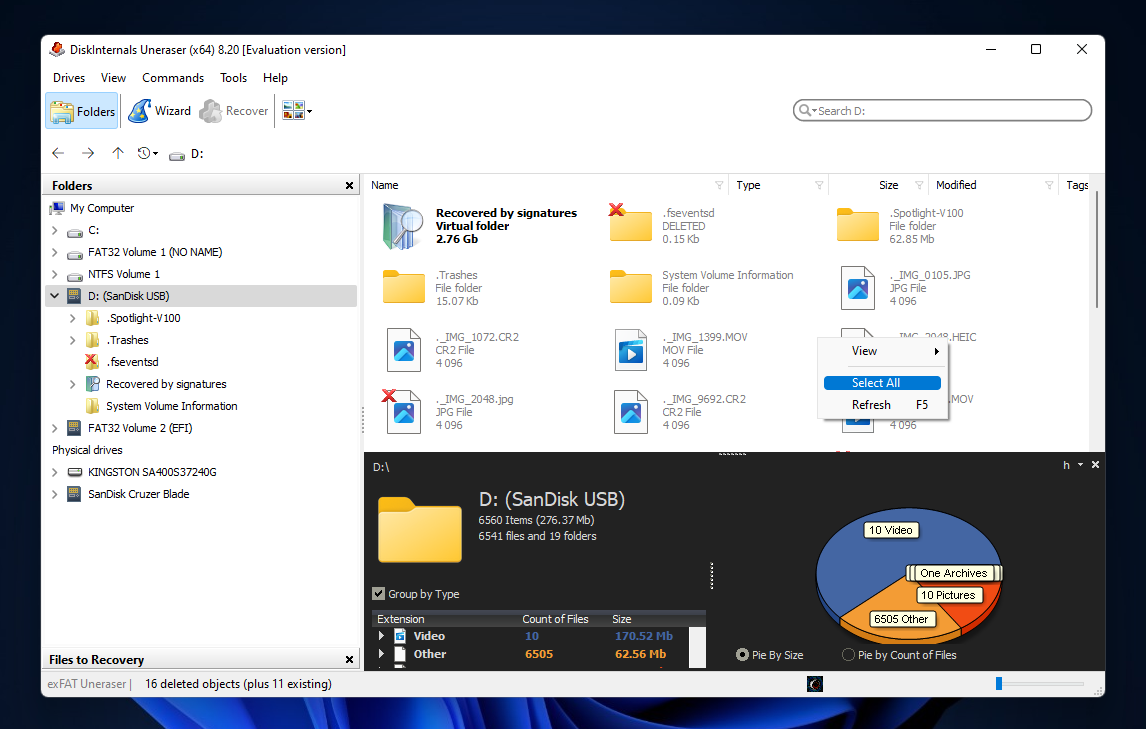
Για να επιλέξουμε όλα τα αρχεία που βρήκε το Uneraser, χρειάστηκε να περιηγηθούμε στον κατάλογο ρίζα του δίσκου μας, να κάνουμε δεξί κλικ σε έναν κενό χώρο και να κάνουμε κλικ στο Επιλογή όλων.
Μπορεί να υπάρχει πιο εύκολος τρόπος για να το κάνουμε αυτό, αλλά εμείς απλώς προτιμήσαμε τη διαισθητική επιλογή, όπως θα έκανε ένας αρχάριος.
Δεν είναι σημαντικό κόκκινο πανί, αλλά δεν μπορέσαμε να μην το συγκρίνουμε με το πιο καλοσχεδιασμένο σύστημα πολλαπλής επιλογής πλαισίων ελέγχου που παρέχουν άλλες εφαρμογές.
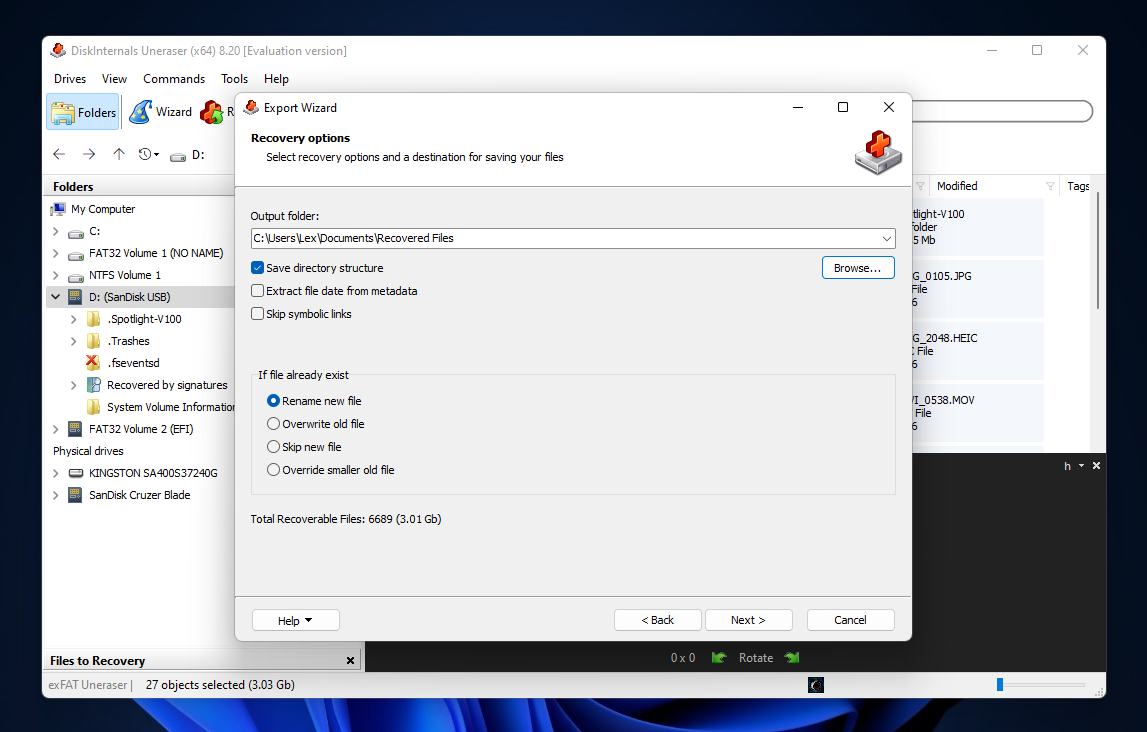
Μετά το κλικ στο κουμπί Επαναφορά στη γραμμή μενού (αφού επιλέξαμε όλα τα αρχεία), εμφανίστηκε το παράθυρο για αποθήκευση. Και πάλι, υπήρχαν περισσότερες παράμετροι από ό,τι συνηθίζουμε να βλέπουμε στις σύγχρονες εφαρμογές ανάκτησης δεδομένων, με την εξαίρεση εργαλείων τεχνικών όπως το R-Studio.
Οι περισσότεροι χρήστες μπορούν να κρατήσουν τις προεπιλεγμένες ρυθμίσεις (όπως έχουμε) και να ορίσουν μόνο τον φάκελο Εξόδου, ο οποίος θα είναι η τοποθεσία όπου το Uneraser θα αποθηκεύει τα αποκατεστημένα αρχεία.
Συνολικά, το DiskInternals Uneraser χρειάζεται σαφώς μια αναβάθμιση της εμπειρίας χρήστη (UX) σε κάθε στάδιο της διαδικασίας ανάκτησης. Ακολουθεί η κριτική μας για την πραγματική του απόδοση.
Αποτελέσματα Ανάκτησης
Το USB που σαρώσαμε περιείχε διάφορους τύπους δεδομένων, συμπεριλαμβανομένων φωτογραφιών, βίντεο και εγγράφων. Μέσα σε αυτές τις κατηγορίες, φροντίσαμε να συμπεριλάβουμε αρχεία με διαφορετικές υπογραφές, όπως JPG, CR2, MOV, MP4, DOCX, PDF, ακόμα και DWG. Στη συνέχεια, διαγράψαμε τα δεδομένα και μορφοποιήσαμε τον δίσκο.
Το DiskInternals Unerase βρήκε εύκολα όλα τα πρόσφατα διαγραμμένα και μορφοποιημένα αρχεία και ακόμη αποκατέστησε την αρχική δομή φακέλων. Ακόμα περισσότερο από αυτό, το Uneraser αποκατέστησε πολλά παλιά ξεχασμένα αρχεία από το USB drive.
Αυτή είναι μια αναμενόμενη δυνατότητα για τα περισσότερα λογισμικά ανάκτησης δεδομένων· στην πραγματικότητα, το Uneraser είχε μια ελαφρώς κατώτερη απόδοση σε σχέση με άλλες εφαρμογές από αυτή την άποψη, καθώς πολλά από τα παλιά αρχεία που αποκατέστησε ήταν αχρηστεύσιμα.
| Παράμετρος | Αποτέλεσμα |
| Αριθμός αρχείων που βρέθηκαν | 6,708 αρχεία (24 φάκελοι) |
| Συνολικό μέγεθος βρεθέντων δεδομένων | 3.1 GB |
| Χρόνος σάρωσης | 9 λεπτά και 38 δευτερόλεπτα |
| Μέγεθος συσκευής αποθήκευσης | 16 GB |
Τιμολόγηση
Το DiskInternals Uneraser είναι σίγουρα στην πιο οικονομική πλευρά της αγοράς λογισμικού ανάκτησης δεδομένων – ειδικά επειδή δεν βασίζεται σε συνδρομή (χρειάζεται να πληρώσεις μόνο μία φορά). Παρ’ όλα αυτά, δεν μπορούμε να πούμε ότι είναι μια τρελά καλή προσφορά επειδή τόσο το περιβάλλον του χρήστη όσο και οι δυνατότητές του είναι ανεπαρκείς.
Από την άλλη πλευρά, οι περισσότεροι ανταγωνιστές του είναι $20 ~ $40 πιο ακριβοί. Επίσης, το Uneraser προσφέρει ανώτερη εμπειρία χρήστη και/ή απόδοση σε σχέση με δωρεάν εφαρμογές ανάκτησης δεδομένων. Έτσι, βλέπουμε την αξία του για χρήστες που χρειάζονται ένα αξιόπιστο εργαλείο, φιλικό στον προϋπολογισμό, για την επαναφορά πρόσφατα διαγραμμένων ή μορφοποιημένων δεδομένων.
| Τύπος Άδειας | Σημαντικά Χαρακτηριστικά | Τιμή |
| Δωρεάν Δοκιμή | Απεριόριστη σάρωση δίσκων και προεπισκόπηση δεδομένων | Δωρεάν |
| Προσωπικό | Ανάκτηση διαγραμμένων αρχείων από συσκευές αποθήκευσης και εικονικούς σκληρούς δίσκους, ένα έτος δωρεάν αναβαθμίσεων | $39.95 |
| Επαγγελματικό | Όλα όσα στο Προσωπικό, δυνατότητα αντιστοίχισης σοβαρά κατεστραμμένων δίσκων και διαμερισμάτων σε έναν εικονικό δίσκο, ισχύει για εμπορικούς και κρατικούς σκοπούς | $79.95 |
| Pro | Όλα όσα στο Επαγγελματικό, άδεια για παροχή υπηρεσιών ανάκτησης σε τρίτους | Όλα όσα στο Επαγγελματικό, άδεια για παροχή υπηρεσιών ανάκτησης σε τρίτους |
DiskInternals Uneraser έναντι Ανταγωνιστών
Είναι εύκολο να πούμε ότι το DiskInternals Uneraser είναι μια καλή εφαρμογή βάσει του τεστ μας. Ωστόσο, υπάρχει πολύ περισσότερα από αυτό.
Όπως αναφέραμε προηγουμένως, η επιλογή του “κατάλληλου” λογισμικού ανάκτησης δεδομένων εξαρτάται από το να γνωρίζετε τις προτεραιότητές σας και να καθορίζετε την αξία μιας εφαρμογής με βάση αυτές τις προτεραιότητες. Στη συνέχεια, θέλετε να συγκρίνετε αυτήν την αξία με τους ανταγωνιστές της (οι οποίοι λειτουργούν ως κατάλληλες εναλλακτικές).
Θα απαιτούσε πολύ χρόνο και έρευνα… Αν δεν μας είχατε! Με βάση την πολυετή εμπειρία μας στην ανάλυση λογισμικών ανάκτησης, συγκεντρώσαμε τους κοντινότερους ανταγωνιστές του Uneraser μαζί με τα χαρακτηριστικά τους και πληροφορίες τιμολόγησης. Συγκρίνετέ τους δίπλα-δίπλα στον παρακάτω πίνακα.
| Λογισμικό Ανάκτησης Δεδομένων | Τιμή | Τύποι Συνδρομής | Δωρεάν Δοκιμή | Καλύτερα Χαρακτηριστικά |
| DiskInternals Uneraser | $39.95 ~ $79.95 (Για την άδεια Pro απαιτείται επικοινωνία με την εταιρεία) | Εφ’ όρου ζωής | Απεριόριστη σάρωση και προεπισκόπηση, χωρίς δωρεάν ανάκτηση δεδομένων | Αποτελεσματικό στην ανάκτηση πρόσφατα διαγραμμένων αρχείων, πλούσια πληροφορίες διεπαφής, που μπορεί να είναι χρήσιμη σε ορισμένους χρήστες |
| R-Studio | $79.99 | Εφ’ όρου ζωής | Απεριόριστη ανάκτηση δεδομένων για αρχεία μέχρι 256 KB | Προσιτή τιμή για πολλές ισχυρές και ασυνήθιστες δυνατότητες και αξιόπιστη απόδοση |
| iCare Data Recovery | Δωρεάν ~ $69 (ετήσια), $399.99 (εφ’ όρου ζωής + απεριόριστα PC) | Ετήσια, εφ’ όρου ζωής | Δωρεάν απεριόριστη ανάκτηση δεδομένων μόνο για πρόσφατα διαγραμμένα αρχεία και δωρεάν 1 GB ανάκτηση δεδομένων με πλήρεις λειτουργίες | Γενναιόδωρη προσφορά δωρεάν ανάκτησης δεδομένων μαζί με αποδεκτή απόδοση |
| Disk Drill | Δωρεάν ~ $69 (ετήσια), $399.99 (εφ’ όρου ζωής + απεριόριστα PC) | Εφ’ όρου ζωής | Δωρεάν ανάκτηση δεδομένων 500 MB (ισχύει μόνο για τις εκδόσεις Windows) | Καλός συνδυασμός ισχυρών δυνατοτήτων και ευκολίας στη χρήση, εξαιρετική προσφορά αδειών 2-σε-1 |
Ετυμηγορία
Συνοπτικά, το DiskInternals Uneraser είναι ένα αξιόλογο και χρηστικό λογισμικό ανάκτησης δεδομένων, ιδιαίτερα για πρόσφατα διαγραμμένα αρχεία. Βρίσκουμε την τιμή του αποδεκτή για την απόδοσή του, αλλά ελπίζουμε να δούμε μείζονες βελτιώσεις στην εμπειρία χρήστη στο μέλλον – διαφορετικά, ενδέχεται σύντομα να μείνει πίσω.
Μπορούμε να συστήσουμε το Uneraser σε χρήστες με αυστηρό προϋπολογισμό που χρειάζονται ένα αξιόπιστο εργαλείο για απλά σενάρια απώλειας δεδομένων, όπως ακούσια διαγραφή και μορφοποίηση. Ωστόσο, μπορείτε να έχετε πρόσβαση σε ανώτερες επιδόσεις και χρηστικότητα αν είστε πρόθυμοι να ξοδέψετε λίγο παραπάνω.